Исправить ошибку «Партнер не подключился к маршрутизатору» в TeamViewer в Windows 10
TeamViewer — отличное программное обеспечение для удаленной помощи, которое помогает вам удаленно получать доступ к компьютерам и управлять ими. Но иногда известно, что он выдает ошибки. Одна из таких ошибок, с которой вы можете столкнуться, — это когда TeamViewer не может подключиться — Нет подключения к партнеру, Партнер не подключился к маршрутизатору, Код ошибки WaitforConnectFailed(No connection to partner, Partner did not connect to router, Error Code WaitforConnectFailed) .
Эта ошибка обычно возникает, когда компьютер- партнер(Partner) не подключен к сети, но может возникнуть, даже если они подключены к сети. Этому могут быть разные причины, в том числе ошибка установки, несовместимость версии TeamViewer , установленной на обоих компьютерах, и т. д.
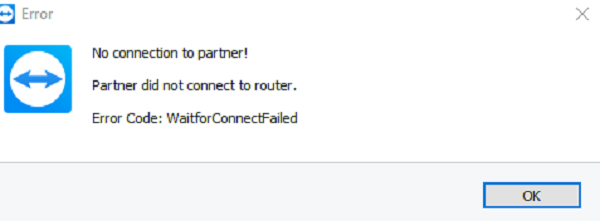
Партнер(Partner) не подключился к роутеру Ошибка TeamViewer
Вот несколько предложений, которые вы можете попробовать. Но прежде чем начать, убедитесь, что ваша Windows и TeamViewer обновлены до последних стабильных версий.
- Перезапустите сеть.
- Разрешить полный контроль доступа(Allow Full Access Control) к TeamViewer .
- Очистите кеш DNS.
1] Перезапустите сеть
Вы и партнер можете перезагрузить свои сетевые маршрутизаторы и проверить, можете ли вы подключиться, как предполагалось.
2] Разрешить полный контроль доступа(Allow Full Access Control) к TeamViewer
Откройте TeamViewer и нажмите « Дополнительно (Extras ) » в строке меню. (Menu bar.)Затем нажмите « Параметры(Options) » и на левой боковой панели навигации выберите « Дополнительно».(Advanced.)
Теперь справа нажмите кнопку с надписью « Показать дополнительные параметры».(Show advanced options.)

В разделе « Дополнительные параметры подключения к этому компьютеру»(Advanced settings for connection to this computer,) выберите « Полный доступ (Full Access ) » в раскрывающемся меню для параметра « Контроль доступа».(Access Control.)
Нажмите «ОК»(OK) и посмотрите, исправили ли это ваши проблемы.
3] Сбросить конфигурацию DNS

В командной строке с повышенными привилегиями(elevated Command Prompt) выполните следующие три команды последовательно и одну за другой, чтобы очистить кеш DNS(flush the DNS cache) :
ipconfig/release ipconfig/renew ipconfig/flushdns
После этого просто выйдите из командной строки(Command Prompt) и проверьте, решает ли это вашу проблему.
Вы также можете сбросить Winsock(reset Winsock) и сбросить TCP/IP .
Тебе здесь что-нибудь помогло?(Did anything here help you?)
Related posts
Исправление Teamviewer, не подключающегося в Windows 10
Исправление: MusicBee не открывается в Windows 10
TeamViewer audio не работает на Windows 10
Не может подключиться к Xbox Live; Fix Xbox Live Networking issue в Windows 10
Fix Fast Battery drain на Windows 10 с использованием графики Hybrid
Fix VCRUNTIME140.dll отсутствует от Windows 10
Fix INET_E_DOWNLOAD_FAILURE error в Edge на Windows 10
Fix Task Host Window Prevents Shut Down в Windows 10
Fix Unallocated Hard Drive без потерять Data в Windows 10
Fix ASUS Smart Gesture Touchpad не работает на Windows 10
Fix BAD POOL HEADER в Windows 10
Fix Access Control Entry - коррумпированная ошибка в Windows 10
Как Fix Corrupted Registry в Windows 10
Fix Ntfs.sys не удалось BSOD Error на Windows 10
Fix Event ID 7031 или 7034 Ошибка, когда пользователь выходит из системы Windows 10
Fix Generic PnP Monitor Problem на Windows 10
Fix RDR_FILE_SYSTEM Blue Screen на Windows 10
Как Fix Scaling для Blurry Apps в Windows 10
Fix Computer Wo не перейти к Sleep Mode в Windows 10
Fix Problem Event Name BEX64 в Windows 10
